مراحل زیر نحوه تعریف رابط فیزیک اثر ترموالکتریک را با استفاده از پیاده سازی تعریف شده در بخش قبل نشان می دهد.
ایجاد مبانی
|
1
|
COMSOL Multiphysics را باز کنید.
|
|
2
|
از منوی فایل (ویندوز) یا منوی گزینهها (نسخه چند پلتفرمی)، تنظیمات برگزیده را انتخاب کنید . در کادر محاورهای Preferences ، روی Physics Builder کلیک کنید و اگر قبلاً انتخاب نشدهاید، کادر فعال کردن Physics Builder را انتخاب کنید.
|
|
3
|
از منوی File گزینه New ( ) را انتخاب کنید
|
|
4
|
در نوار ابزار Home ، روی Add Physics Interface ( ) کلیک کنید
|
|
5
|
به پنجره تنظیمات برای رابط فیزیکی بروید . در بخش شناسه ها :
|
|
–
|
در قسمت Description Thermoelectric Effect را وارد کنید . با استفاده از این دکمه متن ( ) روی تغییر نام گره کلیک کنید
|
|
–
|
فیلد Type پیش فرض ThermoelectricEffect است .
|
|
–
|
در قسمت نام و برچسب پیش فرض، سه را وارد کنید .
|
|
–
|
اگر یک نماد سفارشی برای رابط دارید ، روی دکمه Browse کلیک کنید تا فایل نماد را پیدا کنید. پیش فرض استفاده از نماد physics.png (
|
|
6
|
رابط Thermoelectric Effect باید از همه ابعاد فضا به جز 0D پشتیبانی کند، بنابراین در قسمت Restrictions ، فهرست ابعاد فضای مجاز را با محتویات پیشفرض که شامل همه ابعاد فضا به جز 0D میشود، بگذارید .
|
|
7
|
در قسمت محدودیتها در لیست انواع مطالعه مجاز ، نوع مطالعه پیشفرض وابسته به زمان را انتخاب کنید و روی دکمه حذف (
|
|
8
|
در بخش تنظیمات ، بررسی کنید که Domain در لیست سطح موجودیت هندسی برتر انتخاب شده باشد . این به این معنی است که معادلات در رابط فیزیک برای دامنه های موجود در هندسه اعمال می شود، که این مورد برای بیشتر رابط های فیزیک است. تنظیم را در لیست قاب پیش فرض در مقدار پیش فرض ( Material ) بگذارید.
|
|
9
|
این تمرین خوبی است که پس از انجام برخی مراحل، رابط فیزیک را ذخیره کنید. از منوی File ، Save را انتخاب کنید و یک فایل سازنده فیزیک به نام ThermoelectricEffect.mphphb در محل پیش فرض ایجاد کنید. روی ذخیره کلیک کنید .
|
این مراحل اولیه را که اصول رابط فیزیک را تنظیم می کند، به پایان می رساند. مراحل بعدی معادلات، شرایط مرزی و متغیرها را اضافه می کند.
اضافه کردن متغیرهای وابسته
ابتدا متغیرهای وابسته T و V را تعریف کنید :
|
1
|
در نوار ابزار Physics Interface روی Dependent Variable Declaration ( ) کلیک کنید
|
|
2
|
در پنجره تنظیمات برای Dependent Variable Declaration بخش Declaration را پیدا کنید :
|
|
–
|
تنظیم پیش فرض را در لیست مرجع متغیر وابسته به عنوان استفاده از مقدار فیزیکی نگه دارید .
|
|
–
|
روی دکمه Select Quantity ( ) کلیک کنید
|
|
–
|
در قسمت Symbol (LaTeX encoded) T را وارد کنید .
|
|
–
|
بعد پیشفرض را بهعنوان اسکالر نگه دارید زیرا T یک فیلد دمای اسکالر است.
|
|
3
|
تنظیمات پیشفرض Preferences را که متغیر وابسته را برای ترسیم ( نمایش در منوی نمودار ) و برای استفاده بهعنوان ورودی در سایر رابطهای فیزیک ( اعلان متغیر به ورودیهای رایج ) در دسترس قرار میدهند، نگه دارید.
|
|
4
|
تنظیمات گسسته سازی پیش فرض (برای عناصر لاگرانژ مرتبه دوم) را حفظ کنید.
|
|
5
|
یک گره Dependent Variable Declaration ( ) دیگر اضافه کنید
|
|
6
|
در پنجره تنظیمات قسمت Declaration را پیدا کنید .
|
|
–
|
تنظیم پیش فرض را در لیست مرجع متغیر وابسته به عنوان استفاده از مقدار فیزیکی نگه دارید .
|
|
–
|
روی دکمه Select Quantity ( ) کلیک کنید
|
|
–
|
در قسمت Symbol (LaTeX encoded) V را وارد کنید .
|
|
–
|
تنظیم اندازه پیش فرض را به عنوان Scalar نگه دارید زیرا V یک میدان پتانسیل الکتریکی اسکالر است.
|
|
7
|
تنظیمات پیش فرض Discretization و Preferences را حفظ کنید .
|
اضافه کردن مدل انتقال حرارت
سپس مدل انتقال حرارت را به عنوان یک ویژگی دامنه اضافه کنید:
|
1
|
روی گره Thermoelectric Effect کلیک راست کرده و از منوی Features Domain Feature ( ) را انتخاب کنید
|
|
2
|
در پنجره تنظیمات قسمت شناسه ها را بیابید .
|
|
–
|
در قسمت توضیحات مدل انتقال حرارت را وارد کنید . روی دکمه Rename Node Using This Text ( ) کلیک کنید
|
|
–
|
فیلد Type به طور خودکار به HeatTransferModel به روز می شود .
|
|
–
|
در قسمت نام و برچسب پیش فرض htm را وارد کنید .
|
|
3
|
در قسمت محدودیتها، تنظیم پیشفرض Sae as والد را برای هر دو فهرست ابعاد فضای مجاز و مجاز به انواع مطالعه حفظ کنید . اگر سفارشی شده را انتخاب کنید ، می توانید این ویژگی را به زیر مجموعه ای از ابعاد فضای مجاز یا انواع مطالعه برای رابط فیزیک محدود کنید.
|
|
4
|
مقادیر پیش فرض را برای بقیه بخش ها برای گره مدل انتقال حرارت نگه دارید .
|
|
5
|
روی گره Heat Transfer Model کلیک راست کرده و از منوی Variables Dependent Variable Definition ( ) را انتخاب کنید
|
|
6
|
در پنجره تنظیمات ، قسمت Definition را پیدا کنید . از لیست کمیت فیزیکی ، از مقادیر داخلی را انتخاب کنید .
|
|
7
|
روی دکمه Select Quantity ( ) کلیک کنید
|
|
8
|
تنظیمات پیش فرض را برای بقیه گره Dependent Variable Definition نگه دارید .
|
|
9
|
روی گره Heat Transfer Model کلیک راست کرده و از منوی Inputs User Input ( ) را انتخاب کنید
|
|
10
|
در پنجره تنظیمات قسمت Declaration را پیدا کنید .
|
|
–
|
در قسمت Input name k را وارد کنید .
|
|
–
|
در قسمت Description رسانایی حرارتی را وارد کنید .
|
|
–
|
در صورت تمایل، می توانید یک راهنمای ابزار اضافه کنید.
|
|
–
|
در قسمت Symbol (LaTeX encoded) k را وارد کنید .
|
|
–
|
روی دکمه Select Quantity ( ) کلیک کنید تا کادر محاوره ای Physical Quantity
|
|
–
|
تنظیمات پیشفرض را برای لیستهای نوع آرایه ( Single ) و Dimension ( Scalar ) برای یک کمیت اسکالر پایه نگه دارید. همچنین مقادیر پیشفرض Allowed را برای ورودی یک عدد اسکالر کلی روی Any نگه دارید.
|
|
–
|
در قسمت مقدار پیشفرض ، 1.6[W/(m*K)] را وارد کنید (مقدار معمولی برای بیسموت تلورید).
|
|
11
|
تمام مقادیر پیشفرض دیگر را برای گره ورودی کاربر حفظ کنید .
|
|
12
|
روی گره ورودی کاربر راست کلیک کرده و Variable Definition (
|
سپس این ورودی کاربر یک متغیر با نام k و عبارت par.k را اعلام می کند که به مقدار وارد شده برای ورودی کاربر ارزیابی می شود. همچنین می توانید مستقیماً به k در معادله شکل ضعیف مراجعه کنید. به عنوان مثال ، کاربر این رابط فیزیک در عبارات از پیش تعریف شده برای ارزیابی نتایج به این متغیر به عنوان tee.k اشاره می کند.
|
13
|
تمام مقادیر پیش فرض دیگر را برای زیرگره Variable Definition نگه دارید .
|
|
14
|
روی گره Heat Transfer Model کلیک راست کرده و از منوی Equations گزینه Weak Form Equation ( ) را انتخاب کنید
|
این یک گره معادله فرم ضعیف را اضافه می کند که در آن معادله ای را برای دامنه ها در رابط فیزیک مشخص می کنید.
|
15
|
در پنجره تنظیمات ، بخش Integrand را پیدا کنید . در قسمت Expression -k· ∇Τ ·test( ∇ T) را وارد کنید . این عبارت فرمول معادله گرما را برای این رابط پیاده سازی می کند.
|
Ctrl+Space را فشار دهید تا لیستی از عملیات های پشتیبانی شده، از جمله هر کاراکتر خاص را دریافت کنید. برای ورودی های صفحه کلید برای ایجاد عملگر del ( ∇ ) و محصول نقطه ای (·) به عملگرهای تنسور و سایر عملگرها مراجعه کنید .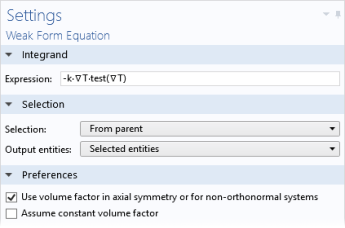
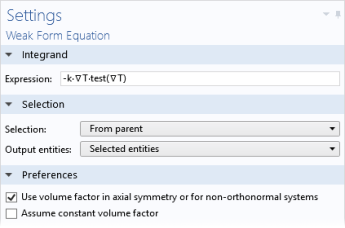
|
16
|
تمام مقادیر پیش فرض دیگر را برای گره معادله فرم ضعیف نگه دارید .
|
تا اینجا درخت Physics Builder شما باید با شکل زیر مطابقت داشته باشد: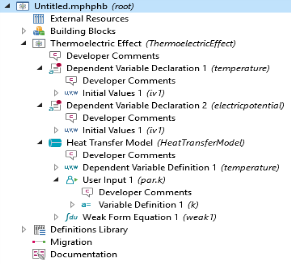
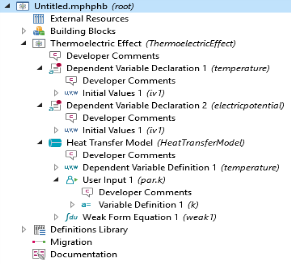
اضافه کردن مدل ترموالکتریک
سپس مدل Thermoelectric را به عنوان یک ویژگی دامنه اضافه کنید:
|
1
|
روی گره Thermoelectric Effect کلیک راست کرده و از منوی Features Domain Feature ( ) را انتخاب کنید
|
|
2
|
در پنجره تنظیمات برای ویژگی دامنه ، بخش شناسه ها را بیابید .
|
|
–
|
در قسمت توضیحات مدل Thermoelectric را وارد کنید . با استفاده از این دکمه متن ( ) روی تغییر نام گره کلیک کنید
|
|
–
|
فیلد Type به طور خودکار به ThermoelectricModel به روز می شود .
|
|
–
|
در قسمت نام و برچسب پیش فرض ، tem را وارد کنید .
|
|
3
|
در قسمت Preferences تیک گزینه Add as default feature را انتخاب کنید . تنظیم را در لیست انواع موجودیت پیشفرض نگه دارید تا این یک مدل فیزیک پیشفرض در همه حوزهها باشد.
|
|
4
|
بقیه تنظیمات را برای مدل Thermoelectric حفظ کنید .
|
|
5
|
روی گره Thermoelectric Model کلیک راست کرده و از منوی Variables Dependent Variable Definition ( ) را انتخاب کنید
|
|
6
|
در پنجره تنظیمات ، قسمت Definition را پیدا کنید . از لیست کمیت فیزیکی ، از مقادیر داخلی را انتخاب کنید . روی دکمه Select Quantity ( ) کلیک کنید
|
|
7
|
روی گره Thermoelectric Model کلیک راست کرده و از منوی Variables Dependent Variable Definition ( ) را انتخاب کنید
|
|
8
|
در پنجره تنظیمات ، قسمت Definition را پیدا کنید . از لیست کمیت فیزیکی ، از مقادیر داخلی را انتخاب کنید . برای باز کردن کادر محاورهای Physical Quantity ، روی دکمه Select Quantity ( ) کلیک کنید و سپس Electric Potential (V) را انتخاب کنید . سایر تنظیمات پیش فرض را حفظ کنید.
|
افزودن سه ورودی کاربر و تعاریف متغیر
|
1
|
روی گره Thermoelectric Model کلیک راست کرده و از منوی Inputs User Input ( ) را انتخاب کنید
|
|
2
|
در پنجره تنظیمات ، قسمت Declaration را پیدا کنید .
|
|
–
|
در قسمت Input name k را وارد کنید .
|
|
–
|
در قسمت توضیحات رسانایی حرارتی را وارد کنید .
|
|
–
|
در صورت تمایل یک راهنمای ابزار اضافه کنید.
|
|
–
|
در قسمت Symbol (LaTeX encoded) k را وارد کنید .
|
|
–
|
روی دکمه Select Quantity ( ) کلیک کنید
|
|
–
|
تنظیمات پیشفرض را در لیستهای نوع آرایه ( Single ) و Dimension ( Scalar ) برای یک کمیت اسکالر پایه نگه دارید. همچنین تنظیم مقادیر مجاز را برای ورودی یک عدد اسکالر کلی روی Any بگذارید.
|
|
–
|
در قسمت مقدار پیشفرض ، 1.6[W/(m*K)] را وارد کنید (مقدار معمولی برای بیسموت تلورید).
|
|
3
|
تمام تنظیمات پیش فرض دیگر را برای گره ورودی کاربر 1 حفظ کنید .
|
|
4
|
روی گره User Input 1 کلیک راست کرده و Variable Definition (
|
سپس می توانید به طور مستقیم به k در معادله شکل ضعیف مراجعه کنید. برای مثال ، کاربر این رابط در عبارات از پیش تعریف شده برای ارزیابی نتایج به این متغیر به عنوان tee.k اشاره می کند.
|
5
|
تمام تنظیمات پیش فرض را برای زیرگره Variable Definition حفظ کنید .
|
|
6
|
روی گره Thermoelectric Model کلیک راست کرده و از منوی Inputs User Input ( ) را انتخاب کنید
|
|
7
|
در پنجره تنظیمات قسمت Declaration را پیدا کنید .
|
|
–
|
در قسمت Input name sigma را وارد کنید .
|
|
–
|
در قسمت توضیحات ، رسانایی الکتریکی را وارد کنید .
|
|
–
|
در صورت تمایل یک راهنمای ابزار اضافه کنید.
|
|
–
|
در قسمت Symbol (LaTeX Encoded) \sigma را وارد کنید تا نماد σ یونانی ایجاد شود .
|
|
–
|
بر روی دکمه انتخاب کمیت ( ) کلیک کنید
|
|
–
|
تنظیمات پیشفرض را در لیستهای نوع آرایه ( Single ) و Dimension ( Scalar ) برای یک کمیت اسکالر پایه نگه دارید. همچنین تنظیم مقادیر مجاز را برای ورودی یک عدد اسکالر کلی روی Any بگذارید.
|
|
–
|
در قسمت مقدار پیش فرض ، 1.1e5[S/m] (مقدار معمولی برای بیسموت تلورید) را وارد کنید .
|
|
8
|
تمام تنظیمات پیش فرض دیگر را برای گره ورودی کاربر 2 حفظ کنید .
|
|
9
|
روی User Input 2 کلیک راست کرده و Variable Definition (
|
سپس می توانید مستقیماً در معادله شکل ضعیف به سیگما مراجعه کنید. به عنوان مثال ، کاربر این رابط در عبارات از پیش تعریف شده برای ارزیابی نتایج به این متغیر به عنوان tee.sigma اشاره می کند.
|
10
|
تمام تنظیمات پیش فرض را برای زیرگره Variable Definition حفظ کنید .
|
|
11
|
یک گره ورودی کاربر (
|
|
12
|
در پنجره تنظیمات قسمت Declaration را پیدا کنید .
|
|
–
|
در قسمت Input name S را وارد کنید .
|
|
–
|
در قسمت توضیحات ضریب Seebeck را وارد کنید .
|
|
–
|
در صورت تمایل یک راهنمای ابزار اضافه کنید.
|
|
–
|
در قسمت Symbol (LaTeX encoded) S را وارد کنید .
|
|
–
|
روی دکمه Select Quantity ( ) کلیک کنید
|
|
–
|
تنظیمات پیشفرض را در لیستهای نوع آرایه ( Single ) و Dimension ( Scalar ) برای یک کمیت اسکالر پایه نگه دارید. همچنین تنظیم مقادیر مجاز را برای ورودی یک عدد اسکالر کلی روی Any بگذارید.
|
|
–
|
در قسمت مقدار پیشفرض ، 200e-6[V/K] (مقدار معمولی برای بیسموت تلورید نوع p) را وارد کنید .
|
|
13
|
تمام تنظیمات پیش فرض دیگر را برای گره ورودی کاربر 3 حفظ کنید .
|
|
14
|
روی User Input 3 کلیک راست کرده و Variable Definition (
|
سپس می توانید مستقیماً در معادله شکل ضعیف به S مراجعه کنید. به عنوان مثال ، کاربر این رابط در عبارات از پیش تعریف شده برای ارزیابی نتایج به این متغیر به عنوان tee.S اشاره می کند.
|
15
|
تمام تنظیمات پیش فرض را برای زیرگره Variable Definition حفظ کنید .
|
درخت Physics Builder برای ورودی های کاربر مدل Thermoelectric و تعاریف متغیر باید با شکل تا اینجا مطابقت داشته باشد: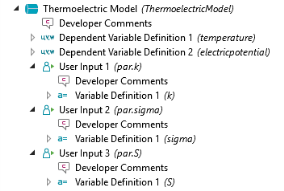
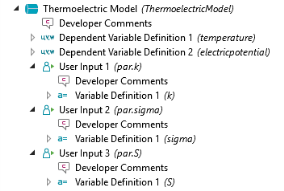
افزودن پنج اعلان و تعاریف متغیر
|
1
|
بر روی گره Thermoelectric Model کلیک راست کرده و از منوی Variables گزینه Variable Declaration ( ) را انتخاب کنید
|
|
2
|
در پنجره تنظیمات ، قسمت Declaration را پیدا کنید .
|
|
–
|
در قسمت Variable name q را وارد کنید .
|
|
–
|
در قسمت Description Heat flux را وارد کنید .
|
|
–
|
در قسمت Symbol (LaTeX encoded) q را وارد کنید .
|
|
–
|
به عنوان Dimension ، Vector (3×1) را انتخاب کنید .
|
|
–
|
روی دکمه Select Quantity ( ) کلیک کنید
|
|
3
|
روی گره Variable Declaration 1 کلیک راست کرده و Variable Definition (
|
|
4
|
در پنجره تنظیمات ، قسمت Definition را پیدا کنید . در قسمت Expression ، P*Jk· ∇ T را وارد کنید .
|
Ctrl+Space را فشار دهید تا لیستی از عملیات های پشتیبانی شده، از جمله هر کاراکتر خاص را دریافت کنید. برای ورودی های صفحه کلید برای ایجاد عملگر del ( ∇ ) و محصول نقطه ای (·) به عملگرهای تنسور و سایر عملگرها مراجعه کنید .
|
5
|
سایر تنظیمات پیش فرض را برای زیرگره Variable Definition 1 حفظ کنید .
|
|
6
|
بر روی گره Thermoelectric Model کلیک راست کرده و از منوی Variables گزینه Variable Declaration ( ) را انتخاب کنید
|
|
7
|
در پنجره تنظیمات ، قسمت Declaration را پیدا کنید .
|
|
–
|
در قسمت Variable name J را وارد کنید .
|
|
–
|
در قسمت توضیحات ، تراکم جریان را وارد کنید .
|
|
–
|
در قسمت Symbol (LaTeX encoded) J را وارد کنید .
|
|
–
|
به عنوان Dimension ، Vector (3×1) را انتخاب کنید .
|
|
–
|
روی دکمه Select Quantity ( ) کلیک کنید
|
|
8
|
روی گره Variable Declaration 2 کلیک راست کرده و Variable Definition (
|
|
9
|
در پنجره تنظیمات ، قسمت Definition را پیدا کنید . در قسمت Expression -sigma·( ∇ V+S* ∇ T) را وارد کنید . سایر تنظیمات پیش فرض را برای زیرگره Variable Definition 1 حفظ کنید .
|
|
10
|
بر روی گره Thermoelectric Model کلیک راست کرده و از منوی Variables گزینه Variable Declaration ( ) را انتخاب کنید
|
|
11
|
در پنجره تنظیمات قسمت Declaration را پیدا کنید .
|
|
–
|
در قسمت Variable name P را وارد کنید .
|
|
–
|
در قسمت Description ضریب Peltier را وارد کنید .
|
|
–
|
در قسمت Symbol (LaTeX encoded) P را وارد کنید .
|
|
–
|
بعد پیش فرض را به صورت اسکالر نگه دارید .
|
|
–
|
برای باز کردن کادر محاورهای Physical Quantity ، روی دکمه Select Quantity ( ) کلیک کنید و سپس Electric Potential (V) را انتخاب کنید .
|
|
12
|
روی گره Variable Declaration 3 کلیک راست کرده و Variable Definition (
|
|
13
|
در پنجره تنظیمات ، قسمت Definition را پیدا کنید . در قسمت Expression S*T را وارد کنید . سایر تنظیمات پیش فرض را برای زیرگره Variable Definition 1 حفظ کنید .
|
|
14
|
بر روی گره Thermoelectric Model کلیک راست کرده و از منوی Variables گزینه Variable Declaration ( ) را انتخاب کنید
|
|
15
|
در پنجره تنظیمات قسمت Declaration را پیدا کنید .
|
|
–
|
در قسمت Variable name E را وارد کنید .
|
|
–
|
در قسمت توضیحات فیلد Electric را وارد کنید .
|
|
–
|
در قسمت Symbol (LaTeX encoded) E را وارد کنید .
|
|
–
|
به عنوان Dimension ، Vector (3×1) را انتخاب کنید .
|
|
–
|
روی دکمه Select Quantity ( ) کلیک کنید
|
|
16
|
روی گره Variable Declaration 4 کلیک راست کرده و Variable Definition (
|
|
17
|
در پنجره تنظیمات ، قسمت Definition را پیدا کنید . در قسمت Expression −∇ V را وارد کنید . سایر تنظیمات پیش فرض را برای زیرگره Variable Definition 1 حفظ کنید .
|
|
18
|
بر روی گره Thermoelectric Model کلیک راست کرده و از منوی Variables گزینه Variable Declaration ( ) را انتخاب کنید
|
|
19
|
در پنجره تنظیمات ، قسمت Declaration را پیدا کنید .
|
|
–
|
در قسمت Variable name Q را وارد کنید .
|
|
–
|
در قسمت Description Joule Heating را وارد کنید .
|
|
–
|
در قسمت Symbol (LaTeX encoded) Q را وارد کنید .
|
|
–
|
بعد پیش فرض را به صورت اسکالر نگه دارید .
|
|
–
|
روی دکمه Select Quantity ( ) کلیک کنید
|
|
20
|
روی گره Variable Declaration 5 کلیک راست کرده و Variable Definition (
|
|
21
|
در پنجره تنظیمات ، قسمت Definition را پیدا کنید . در قسمت Expression ، J·E را وارد کنید . سایر تنظیمات پیش فرض را برای زیرگره Variable Definition 1 حفظ کنید .
|
زیرگرههای Variable Declaration و Variable Definitions باید با شکل زیر مطابقت داشته باشند: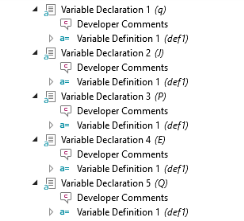
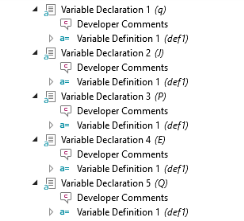
اضافه کردن دو معادله ضعیف
|
1
|
روی گره Thermoelectric Model کلیک راست کرده و از منوی Equations گزینه Weak Form Equation ( ) را انتخاب کنید
|
|
2
|
در پنجره تنظیمات ، بخش Integrand را پیدا کنید . در قسمت Expression ، q·test( ∇ T)+Q*test(T) را وارد کنید . Ctrl+Space را فشار دهید تا عملگر del ( ∇ ) و محصول نقطه ای (·) را وارد کنید.
|
|
3
|
روی گره Thermoelectric Model کلیک راست کرده و از منوی Equations گزینه Weak Form Equation ( ) را انتخاب کنید
|
|
4
|
در پنجره تنظیمات ، بخش Integrand را پیدا کنید . در قسمت Expression -J·test(E) را وارد کنید . توجه داشته باشید که -E به جای ∇ V استفاده می شود . هر یک از این دستورات کار می کند.
|
اضافه کردن شرایط مرزی
شرایط مرزی به گونه ای تعریف می شوند که مشابه ویژگی های دامنه است. شرایط مرزی می توانند ورودی ها و معادلات کاربر خود را داشته باشند. این رابط فیزیک به یک قانون خاص برای نادیده گرفتن شرایط مرزی دما و شرایط مرزی پتانسیل الکتریکی نیاز دارد.
نادیده گرفتن قانون برای شرایط مرزی
|
1
|
در قسمت Definitions Library ( ) روی Auxiliary Definitions ( )
|
|
2
|
برای افزودن دو سطر و دو ستون، روی دکمه افزودن ( ) دو بار کلیک کنید .
|
|
3
|
در ردیف سوم ستون Type ، exclusiveT را وارد کنید (به جای type_id_0 ).
|
|
4
|
در ردیف چهارم ستون Type ، exclusiveV را وارد کنید (جایگزین type_id_1 شوید ).
|
|
5
|
برای تنظیم ستونهای Overrides exclusive و Overrides برای exclusiveT و exclusiveV روی علامت تیک سبز کلیک کنید.
|
|
6
|
در ستون Overrides exclusiveT در مقابل exclusiveT کلیک کنید تا روی علامت تیک سبز تنظیم شود.
|
|
7
|
در ستون Overrides exclusiveV در مقابل exclusiveV کلیک کنید تا روی علامت تیک سبز تنظیم شود. پنجره تنظیمات باید با شکل مطابقت داشته باشد.
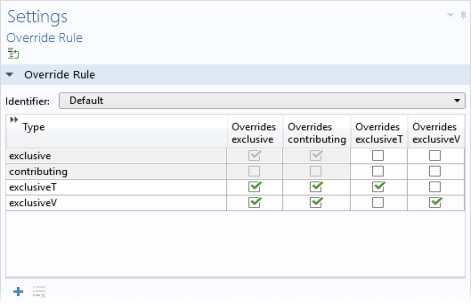 |
شرایط مرزی دما
|
1
|
روی گره Thermoelectric Effect راست کلیک کرده و از منوی Features گزینه Boundary Condition ( ) را انتخاب کنید
|
|
2
|
در پنجره تنظیمات برای شرایط مرزی بخش شناسه ها را پیدا کنید .
|
|
–
|
در قسمت توضیحات دما را وارد کنید . با استفاده از این دکمه متن ( ) روی تغییر نام گره کلیک کنید
|
|
–
|
فیلد Type به طور پیش فرض دما است .
|
|
–
|
در قسمت نام و برچسب پیش فرض tp را وارد کنید .
|
|
3
|
در بخش محدودیتها ، تنظیمات پیشفرض ( همانند والد ) را برای فهرستهای ابعاد فضای مجاز و مجاز به انواع مطالعه حفظ کنید .
|
|
4
|
در بخش تنظیمات انتخاب ، نمای بیرونی و داخلی را نگه دارید .
|
|
–
|
روی دکمه Add
|
|
–
|
از لیست قوانین لغو ، Locally defined را انتخاب کنید . از لیست پیوند ، قانون 1 را لغو کنید .
|
|
–
|
از لیست نوع Override ، exclusiveT را انتخاب کنید .
|
|
1
|
روی گره Temperature کلیک راست کرده و از منوی Inputs User Input ( ) را انتخاب کنید
|
|
2
|
در پنجره تنظیمات قسمت Declaration را پیدا کنید .
|
|
–
|
در قسمت نام ورودی ، T0 را وارد کنید .
|
|
–
|
در قسمت توضیحات دما را وارد کنید .
|
|
–
|
در صورت تمایل یک راهنمای ابزار اضافه کنید.
|
|
–
|
در قسمت Symbol (LaTeX encoded) T را وارد کنید .
|
|
–
|
روی دکمه Select Quantity ( ) کلیک کنید
|
|
–
|
تنظیمات پیشفرض را در لیستهای نوع آرایه ( Single ) و Dimension ( Scalar ) برای یک کمیت اسکالر پایه نگه دارید. همچنین تنظیم مقادیر مجاز را برای ورودی یک عدد اسکالر کلی روی Any بگذارید.
|
|
–
|
در قسمت مقدار پیش فرض ، 293.15[K] مربوط به دمای اتاق 20 درجه سانتیگراد را وارد کنید .
|
|
3
|
همه پیش فرض های دیگر را برای گره ورودی کاربر 1 نگه دارید .
|
|
4
|
روی گره User Input 1 کلیک راست کرده و Variable Definition (
|
سپس می توانید مستقیماً در معادله محدودیت به T0 مراجعه کنید. برای مثال ، کاربر این رابط در عبارات از پیش تعریف شده برای ارزیابی نتایج به این متغیر به عنوان tee.T0 اشاره می کند.
|
5
|
همه پیشفرضها را برای زیرگره Variable Definition 1 حفظ کنید .
|
اکنون در پنجره تنظیمات یک بخش برای شرط مرزی تعریف کنید:
|
6
|
روی گره Temperature کلیک راست کرده و از منوی Inputs بخش ( ) را انتخاب کنید
|
|
7
|
در پنجره تنظیمات ، قسمت Declaration را پیدا کنید .
|
|
–
|
در قسمت نام گروه ، TemperatureSection را وارد کنید .
|
|
–
|
در قسمت توضیحات دما را وارد کنید .
|
|
–
|
روی دکمه Add ( ) کلیک کنید
|
اکنون معادله محدودیتی را تعریف کنید که دما را به مقدار مشخص شده در مرز محدود می کند:
|
8
|
روی گره Temperature کلیک راست کرده و از منوی معادلات Constraint ( ) را انتخاب کنید
|
|
9
|
در پنجره تنظیمات قسمت Declaration را پیدا کنید . در قسمت Expression ، T0-T را وارد کنید تا دمای T برابر با T0 در مرز شود (قیود عبارت را برابر با صفر می کند).
|
|
10
|
قسمت Shape Declaration را پیدا کنید و از لیست Physical Quantity از مقادیر داخلی انتخاب کنید .
|
|
11
|
روی دکمه Select Quantity ( ) کلیک کنید
|
|
12
|
تمام مقادیر پیشفرض دیگر را برای گره Constraint 1 حفظ کنید .
|
شرایط مرزی پتانسیل الکتریکی
|
1
|
روی گره Thermoelectric Effect راست کلیک کرده و از منوی Features گزینه Boundary Condition ( ) را انتخاب کنید
|
|
2
|
در پنجره تنظیمات قسمت شناسه ها را بیابید .
|
|
–
|
در قسمت Description ElectricPotential را وارد کنید . با استفاده از این دکمه متن ( ) روی تغییر نام گره کلیک کنید
|
|
–
|
فیلد Type پیش فرض ElectricPotential است .
|
|
–
|
در قسمت نام و برچسب پیش فرض ep را وارد کنید .
|
|
3
|
در قسمت تنظیمات انتخاب :
|
|
–
|
از لیست قوانین لغو ، Locally defined را انتخاب کنید . قانون پیشفرض Override 1 را در لیست پیوندها نگه دارید .
|
|
–
|
از لیست نوع Override ، exclusiveV را انتخاب کنید .
|
|
4
|
روی گره Electric Potential کلیک راست کرده و از منوی Inputs User Input ( ) را انتخاب کنید
|
|
5
|
در پنجره تنظیمات قسمت Declaration را پیدا کنید .
|
|
–
|
در قسمت Input name V0 را وارد کنید .
|
|
–
|
در قسمت توضیحات ، پتانسیل الکتریکی را وارد کنید .
|
|
–
|
در قسمت Symbol (LaTeX encoded) V را وارد کنید .
|
|
–
|
برای باز کردن کادر محاورهای Physical Quantity ، روی دکمه Select Quantity ( ) کلیک کنید و سپس Electric Potential (V) را انتخاب کنید .
|
|
–
|
تنظیمات پیشفرض را در لیستهای نوع آرایه ( Single ) و Dimension ( Scalar ) برای یک کمیت اسکالر پایه نگه دارید. همچنین تنظیم مقادیر مجاز را برای ورودی یک عدد اسکالر کلی روی Any بگذارید.
|
|
–
|
مقدار پیش فرض را روی 0 نگه دارید .
|
|
6
|
همه پیش فرض های دیگر را برای گره ورودی کاربر 1 نگه دارید .
|
|
7
|
روی گره User Input 1 کلیک راست کرده و Variable Definition (
|
سپس می توانید مستقیماً در معادله محدودیت به V0 مراجعه کنید. برای مثال ، کاربر این رابط در عبارات از پیش تعریف شده برای ارزیابی نتایج به این متغیر به عنوان tee.V0 اشاره می کند.
|
8
|
همه پیش فرض های دیگر را برای زیرگره Variable Definition 1 حفظ کنید .
|
اکنون در پنجره تنظیمات یک بخش برای شرط مرزی تعریف کنید:
|
9
|
بر روی گره پتانسیل الکتریکی کلیک راست کرده و از منوی Inputs بخش ( ) را انتخاب کنید
|
|
10
|
در پنجره تنظیمات قسمت Declaration را پیدا کنید .
|
|
–
|
در قسمت نام گروه ElectricPotentialSection را وارد کنید .
|
|
–
|
در قسمت توضیحات ، پتانسیل الکتریکی را وارد کنید .
|
|
–
|
روی دکمه Add ( ) کلیک کنید
|
اکنون معادله محدودیت را برای محدود کردن پتانسیل در مرز به یک پتانسیل مشخص تعریف کنید.
|
11
|
بر روی گره Electric Potential کلیک راست کرده و از منوی Equations گزینه Constraint ( ) را انتخاب کنید
|
|
12
|
در پنجره تنظیمات قسمت Declaration را پیدا کنید . در قسمت Expression ، V0-V را وارد کنید ، که مقدار پتانسیل V را به V0 محدود می کند .
|
|
13
|
قسمت Shape Declaration را پیدا کنید و از لیست Physical Quantity از مقادیر داخلی انتخاب کنید .
|
|
14
|
روی دکمه Select Quantity ( ) کلیک کنید
|
شرایط مرزی دما و پتانسیل الکتریکی در درخت Physics Builder باید با شکل زیر مطابقت داشته باشد: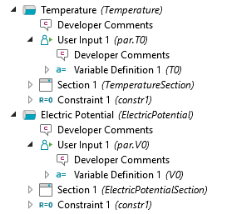
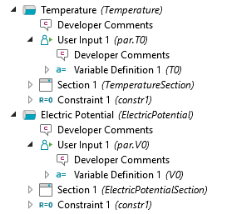
شرایط مرزی شار گرما
|
1
|
روی گره Thermoelectric Effect راست کلیک کرده و از منوی Features گزینه Boundary Condition ( ) را انتخاب کنید
|
|
2
|
در پنجره تنظیمات قسمت شناسه ها را بیابید .
|
|
–
|
در قسمت Description Heat flux را وارد کنید . با استفاده از این دکمه متن ( ) روی تغییر نام گره کلیک کنید
|
|
–
|
فیلد Type به طور خودکار به HeatFlux به روز می شود .
|
|
–
|
در قسمت نام و تگ پیش فرض hf را وارد کنید .
|
|
3
|
در بخش تنظیمات انتخاب از لیست نوع لغو ، Contributing را انتخاب کنید (یعنی بیش از یک شار گرما می تواند در کل شار گرما در سراسر یک مرز نقش داشته باشد).
|
|
4
|
روی گره Heat Flux کلیک راست کرده و از منوی Inputs گزینه User Input ( ) را انتخاب کنید
|
|
5
|
در پنجره تنظیمات قسمت Declaration را پیدا کنید .
|
|
–
|
در قسمت Input name qin را وارد کنید .
|
|
–
|
در قسمت Description Normal Heat Flux را وارد کنید .
|
|
–
|
در قسمت Symbol (LaTeX encoded) q_{in} را وارد کنید (برای نمایش q در ).
|
|
–
|
روی دکمه Select Quantity ( ) کلیک کنید
|
|
–
|
تنظیمات پیشفرض را در لیستهای نوع آرایه ( Single ) و Dimension ( Scalar ) برای یک کمیت اسکالر پایه نگه دارید. همچنین تنظیم مقادیر مجاز را برای ورودی یک عدد اسکالر کلی روی Any بگذارید.
|
|
–
|
مقدار پیش فرض را روی 0 نگه دارید .
|
|
6
|
روی گره User Input 1 کلیک راست کرده و Variable Definition (
|
سپس می توانید مستقیماً در معادله شکل ضعیف به qin مراجعه کنید. به عنوان مثال ، کاربر این رابط در عبارات از پیش تعریف شده برای ارزیابی نتایج به این متغیر به عنوان tee.qin اشاره می کند.
|
7
|
تمام تنظیمات پیش فرض دیگر را برای زیرگره Variable Definition 1 بگذارید .
|
اکنون در پنجره تنظیمات یک بخش برای شرط مرزی تعریف کنید:
|
8
|
روی گره Heat Flux کلیک راست کرده و از منوی Inputs بخش ( ) را انتخاب کنید
|
|
9
|
در پنجره تنظیمات قسمت Declaration را پیدا کنید .
|
|
–
|
در قسمت نام گروه HeatFluxSection را وارد کنید .
|
|
–
|
در قسمت Description Heat flux را وارد کنید .
|
|
–
|
روی دکمه Add ( ) کلیک کنید
|
حالا معادله شکل ضعیف را برای شار گرما تعریف کنید:
|
10
|
روی گره Heat Flux کلیک راست کرده و از منوی Equations گزینه Weak Form Equation ( ) را انتخاب کنید
|
|
11
|
در پنجره تنظیمات ، بخش Integrand را پیدا کنید . در قسمت Expression ، qin*test(T) را وارد کنید . برای توضیح نظری این عبارت، به بخش نظریه قبلی مراجعه کنید.
|
شرایط عایق
|
1
|
روی گره Thermoelectric Effect راست کلیک کرده و از منوی Features گزینه Boundary Condition ( ) را انتخاب کنید
|
|
2
|
در پنجره تنظیمات قسمت شناسه ها را بیابید .
|
|
–
|
در قسمت توضیحات Insulation را وارد کنید . با استفاده از این دکمه متن ( ) روی تغییر نام گره کلیک کنید
|
|
–
|
فیلد Type به طور خودکار به Insulation به روز می شود .
|
|
–
|
در قسمت نام و برچسب پیش فرض وارد کنید .
|
|
3
|
در بخش تنظیمات انتخاب ، نوع پیشفرض Override ( انحصاری ) را نگه دارید.
|
|
4
|
در قسمت Preferences تیک گزینه Add as default feature را انتخاب کنید . تنظیم پیشفرض را در فهرست انواع موجودیت پیشفرض نگه دارید تا این حالت مرزی پیشفرض فقط در مرزهای خارجی باشد.
|
|
5
|
تمام تنظیمات پیش فرض دیگر را حفظ کنید. اگر یک شرط مرزی صریح اضافه نکنید، همان اضافه کردن یک شرط نویمان همگن (یعنی عایق حرارتی در این مورد) است.
|
درخت Physics Builder باید تا اینجا با این شکل مطابقت داشته باشد: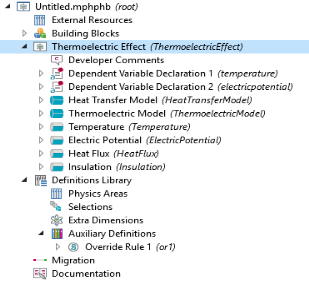
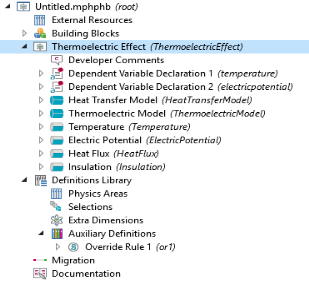
تعریف قطعه های پیش فرض و مقادیر پیش فرض پلات
یک گروه نمودار سه بعدی پیشفرض برای رسم دما تعریف کنید و دما را کمیت اسکالر پیشفرض برای نمودارهای تعریفشده توسط کاربر قرار دهید:
|
1
|
روی Thermoelectric Effect راست کلیک کرده و Result Defaults (
|
|
2
|
روی Result Defaults ( ) کلیک راست کرده
|
|
3
|
روی گره 3D Plot Group ( ) کلیک راست کرده
|
|
4
|
در پنجره تنظیمات برای Surface (
|
|
–
|
در قسمت Expression T را وارد کنید .
|
|
–
|
در قسمت Unit K را وارد کنید .
|
|
–
|
بر روی کادر توضیحات کلیک کنید و دما را در قسمت متن وارد کنید.
|
|
5
|
تمام تنظیمات پیش فرض دیگر را حفظ کنید.
|
|
6
|
روی گره Surface ( ) راست کلیک کرده و Rename را
|
|
7
|
روی Result Defaults 1 ( ) کلیک راست کرده
|
|
8
|
روی گره Plot Defaults 1 ( ) راست کلیک کرده
|
|
–
|
در قسمت Expression T را وارد کنید .
|
|
–
|
در قسمت توضیحات دما را وارد کنید . این باعث می شود که دما برای همه نمودارهای اسکالر پیش فرض باشد.
|
ساخت یک ناحیه فیزیک دستگاه های ترموالکتریک
برای افزودن رابط Thermoelectric Effect به یک منطقه فیزیک جدید برای دستگاههای Thermoelectric تحت شاخه انتقال حرارت:
|
1
|
در قسمت Definitions Library روی Physics Areas ( ) راست کلیک کرده
|
|
2
|
در پنجره تنظیمات برای Physics Area در قسمت Parent Area ، پوشه Root>Heat Transfer (
|
|
3
|
در بخش تنظیمات ناحیه فیزیک :
|
|
–
|
در قسمت Name ThermoelectricDevices را وارد کنید .
|
|
–
|
در قسمت توضیحات ، دستگاه های ترموالکتریک را وارد کنید .
|
|
–
|
نماد پیش فرض physics.png ( ) است
|
|
–
|
در قسمت Weight عدد 10 را وارد کنید تا قسمت Thermoelectric Devices در آخرین لیست زیر Heat Transfer ظاهر شود (هرچه وزن بیشتر باشد، ناحیه فیزیک در درخت رابط های فیزیک جایگاه کمتری پیدا می کند).
|
|
4
|
روی گره Thermoelectric Effect کلیک کنید . در پنجره تنظیمات برای رابط فیزیک ، بخش Physics Area را گسترش دهید .
|
|
5
|
پوشه Heat Transfer را باز کنید . روی Thermoelectric Devices ( ) کلیک راست کرده و Set as Parent ( ) را انتخاب کنید. این رابط فیزیک را در ناحیه فیزیک انتخاب شده مرتب می کند.
|
|
6
|
فایلی را که حاوی رابط فیزیک است به عنوان ThermoelectricEffect.mphphb ذخیره کنید .
|
این تعریف رابط اثر ترموالکتریک را کامل می کند . بخش بعدی رابط فیزیک را آزمایش می کند.




